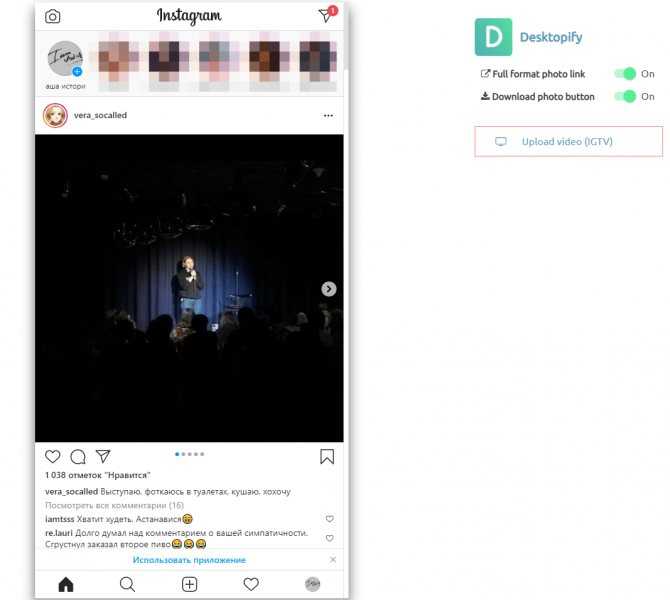Инструкция, как сохранить на компьютер фото из Инстаграм
Home » Инстаграм » Как работать » Советы, как сохранить фото из Инстаграм на компьютер
Сохранение фотографии из Instagram на компьютер может пригодится каждому. Поэтому давайте рассмотрим, как это сделать.
Содержание
- 1 Почему в Инстаграм нельзя качать фото?
- 2 Способы скачать из Инстаграм
- 3 Как скачивать по одной фотографии на ПК?
- 4 Как скачать сразу несколько выбранных фотографий?
- 4.1 Скачать, используя плагины для браузера
- 4.2 Вытащить изображение из кода
- 5 Как скачать фото из Инстаграм, используя Телеграм-бот?
- 5.1 Автор публикации
- 5.2 Amely A
Почему в Инстаграм нельзя качать фото?
Часто хочется сделать фото и перенести его в коллекцию, однако сделать это стандартным способом невозможно.
Способы скачать из Инстаграм
Как сохранить фото из Инстаграма на компьютер? Сегодня существует несколько способов сделать это:
- Сохранение по одной фотографии.
- Сохранение сразу нескольких фото.
- С помощью плагина браузера.
- С помощью онлайн-сервисов.
Как скачивать по одной фотографии на ПК?
Чтобы провести штучную загрузку фото пользователи могут использовать специально разработанный для этого веб-сервис DownloadGram. Возможность скачать приложение предоставляется разработчиками на бесплатной основе, он работает на любом устройстве и не требует установки дополнительных программных продуктов. Чтобы скачать понравившееся фото, скопируйте ссылку на него в приложении и вставьте ее в поле «поиск» на сайте программы. После этого остается нажать «скачать» и перейти к пункту «скачать изображение».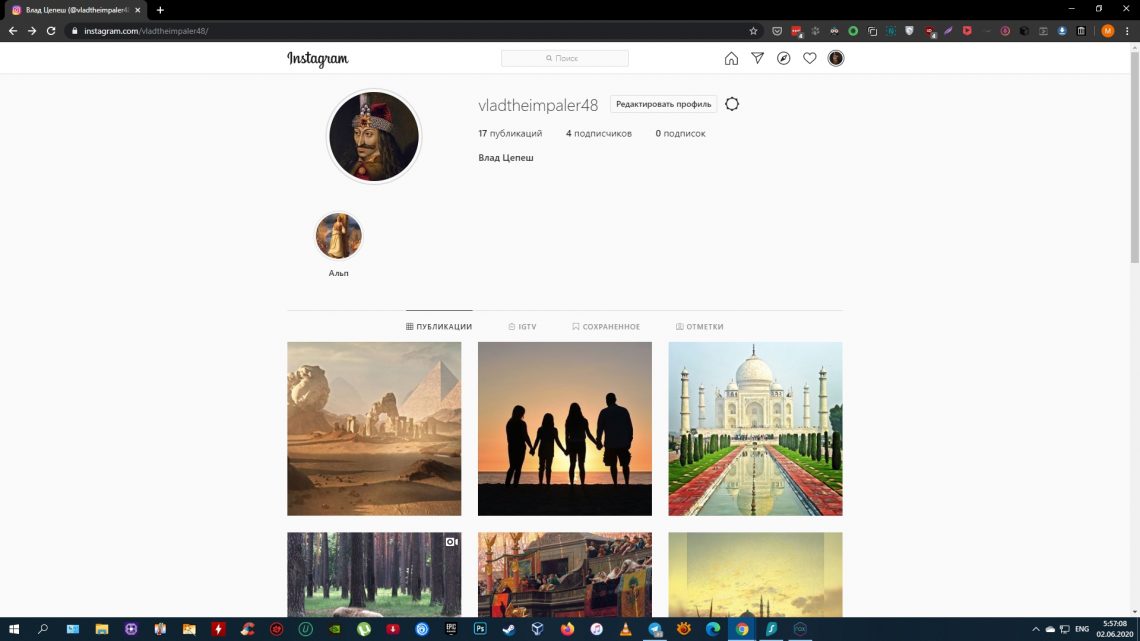
Как скачать сразу несколько выбранных фотографий?
Небольшая программа 4K Stogram позволяет пользователям скачивать из Инстаграм сразу несколько изображений подключенных аккаунтов. Бесплатная версия данного приложения позволяет привязывать не более двух собственных или чужих аккаунтов одновременно. При этом важно отметить, что вводить пароли совершенно не нужно. Если вы хотите снять эти ограничения, придется приобрести лицензионную версию программы и скачивать неограниченное количество фото из историй других пользователей.
Скачать, используя плагины для браузера
Это наиболее простой и легкий способ, как сохранить фото из Инстаграма на компьютер. При этом сохраняемое изображение нисколько не теряет в качестве, а пользователь получает возможность пользоваться удобным инструментом. Сегодня разработчики предлагают немалое количество плагинов или надстроек, скачать и настроить которые предлагает каждый из существующих браузеров.
Вытащить изображение из кода
Главное не боятся, хотя название процедуры звучит пугающе, ничего сложного в ней нет. Интересно, что многие лайфхакеры рекомендуют именно этот способ, как скачать фото из Инстаграмма на компьютер. Как это сделать? Для начала открываем браузер и входим на страницу Инстаграм, где расположена интересная вам фотография. Если вы пользуетесь Chrome, правой кнопкой мыши вызываем меню, где выбираем пункт «исследовать элемент». Древовидный список придется открывать несколько раз, пока не наткнетесь на ссылку, указывающую путь к нужному изображению. Для удобства ссылку можно скопировать в отдельную вкладку. Если вы пользуетесь Firefox, все гораздо проще. Нажав «Alt», выбирайте «Инструменты» и переходите к меню «информация о странице».
Как скачать фото из Инстаграм, используя Телеграм-бот?
Пользователи соцсети Инстаграм часто сталкиваются с трудностями при копировании контента.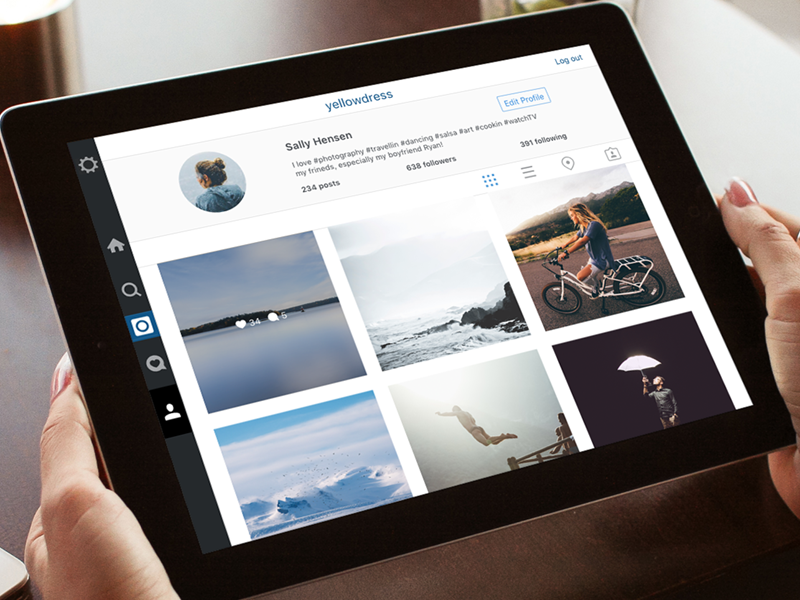 Вручную сохранять изображения не всегда удобно, особенно если хочется автоматически публиковать посты и в Телеграм. Тут возникает вопрос, как сохранить фото, не тратя время на то, чтобы разобраться в тонкостях скачанных приложений, их установку. Решение – настройка Телеграм бота для Инстаграм.
Вручную сохранять изображения не всегда удобно, особенно если хочется автоматически публиковать посты и в Телеграм. Тут возникает вопрос, как сохранить фото, не тратя время на то, чтобы разобраться в тонкостях скачанных приложений, их установку. Решение – настройка Телеграм бота для Инстаграм.
Чтобы воспользоваться услугами бота в поисковую строку вводим «@instasavegrambot» и для начала беседы нажимаем «старт».
Изучив ответ бота, и чтобы скопировать фото из поста, вставляем ссылку на фото в Инстаграм в поле для ответа. Бот после обработки информации выдаст вам готовое фото. Способов, как сохранить изображение из Инстаграм немало, какой из них выбрать, пользователь решает самостоятельно.
Оцените текст:
Автор публикации
Как сохранять фото из Инстаграм на айфон или компьютер?
Создатели Instagram беспокоятся об авторских правах своих пользователей и не разрешают скачивать фотографии или видеоролики. Но что если вам хочется сохранить изображение на компьютер, в галерею iPhone, сделать бэкап или установить фото в качестве обоев рабочего стола? В этом материале мы расскажем как это сделать.
Но что если вам хочется сохранить изображение на компьютер, в галерею iPhone, сделать бэкап или установить фото в качестве обоев рабочего стола? В этом материале мы расскажем как это сделать.
Яблык в Telegram и YouTube. Подписывайтесь! |
Как сохранить фото из Instagram на компьютер
Решение проблемы старо как существование iPhone — делаем скриншот (инструкция) и обрезаем лишнее в штатном приложении фото. Для тех кто не понимает о чём мы говорим, читайте далее:
1. Запустите Instagram, отыщите и откройте на весь экран интересующее изображение.
2. Сделайте скриншот, для чего зажмите кнопку питания (Power) и кнопку Домой (Home). Произойдет щелчок.
3. Откройте приложение «Фото» и отыщите в галерее полученный скриншот.
4. Нажмите на иконку с настройками в нижней части дисплея.
5. Тапните по иконке с изображением поворота.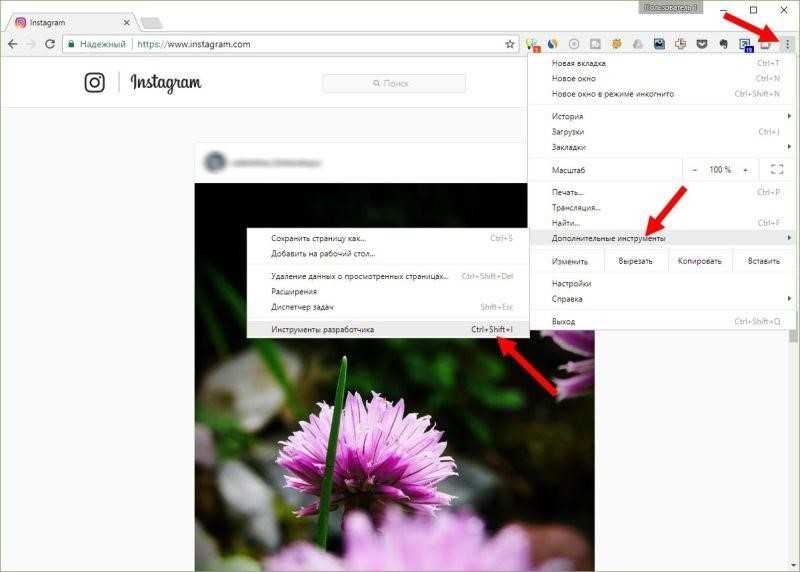
6. Перетащите рамку чтобы обрезать лишнее.
7. Нажмите «Готово» чтобы сохранить обрезанное изображение.
Готово!
Как сохранить фото из Instagram на компьютер
Можно поступить так же, как и в вышеописанном способе — при помощи создания скриншота. Но существует и другой очень удобный метод — расширение Savefrom для браузера.
Расширение Savefrom позволяет не только скачать фото из Instagram, но и является отличным инструментом, позволяющим скачивать контент из YouTube, Вконтакте, Facebook и т.д.
1. Скачайте и запустите расширение.
2. Перейдите на веб-версию Instagram на компьютере, выберите аккаунт и фото, которое необходимо сохранить.
3. Наведите курсор мыши на фото — в правом верхнем углу появится иконка стрелки.
4. Кликните по стрелке, после чего фото откроется в новой владке.
5. Нажмите на фото правой кнопкой мыши, выберите вариант Сохранить изображение как и укажите место для сохранения фото на компьютере.
Готово!
Как сохранить коллаж, гифку (gif) или видео из лучших фото в Instagram
В интернете существует множество сервисов, позволяющих делать коллажи гифки и даже видео из фото, опубликованных в Instagram. К примеру, в этой статье мы рассказывали как сделать коллаж или гифку (gif) из лучших фото в Instagram за прошедший год, а в этой — о создании видео из Instagram-фото за минувший месяц без дополнительных программ.
Смотрите также:
- Как наложить музыку на Истории в Instagram на iPhone.
- Как отключить комментарии в Instagram для выборочных сообщений.
- Как открыть секретные настройки в Hyperlapse (Timelapse в Instagram) на iPhone.
Пожалуйста, оцените статью
Средняя оценка / 5. Количество оценок:
Оценок пока нет. Поставьте оценку первым.
Как сохранить/удалить/восстановить фотографии из Instagram
Связь и связь между людьми стали сильнее благодаря социальным сетям в эту эпоху. Одним из таких фантастических и удобных приложений для социальных сетей является Instagram. Вы можете размещать свои фотографии с подробностями и можете связаться со своими друзьями. Люди, использующие Instagram, придумывают различные запросы, чтобы сделать его использование более эффективным и дружелюбным.
Одним из таких фантастических и удобных приложений для социальных сетей является Instagram. Вы можете размещать свои фотографии с подробностями и можете связаться со своими друзьями. Люди, использующие Instagram, придумывают различные запросы, чтобы сделать его использование более эффективным и дружелюбным.
Иногда люди хотят сохранить или удалить фотографии из Instagram и придумать вопрос вроде как сохранить фото из инстаграма или как удалить фото из инстаграма. Все эти путаницы и вопросы привлекли наше внимание. Итак, мы здесь, чтобы ответить на ваши вопросы простыми и эффективными решениями. Итак, давайте посмотрим, что есть в этой статье.
Часть 1: Как сохранить фотографии из Instagram на ПК?
Если вы не знаете, как сохранить фотографии из Instagram на ПК , расслабьтесь, потому что у нас есть самые простые решения с выполнимыми шагами для вас. Чтобы сохранить фотографии из Instagram, рассмотрите следующие решения.
Решение 1. Создание снимка экрана
Первое и самое простое решение вашей проблемы, т. е. сохранение фотографии из Instagram на ПК , — это создание снимка экрана. Чтобы сделать снимок экрана, выполните следующие действия.
1. Перейдите в браузер на рабочем столе и откройте свой Instagram.
2. Найдите фотографию из Instagram, которую хотите сохранить.
3. Найдите « Snipping Tool » в строке поиска вашего ПК. Нажмите, чтобы открыть « Snipping Tool ».
4. Настройте « Mode » на вашем инструменте для обрезки и нажмите на опцию « New ».
5. Выберите часть изображения, которую вы хотите сделать скриншотом.
6. После выбора нажмите « Сохранить фрагмент » и укажите местоположение и имя типа, которое вы хотите.
7. Завершите процесс, нажав « Сохранить », и ваше изображение будет сохранено.
Решение 2.
 Поиск в исходном коде страницы
Поиск в исходном коде страницыЕще один ответ на ваш вопрос, т. е. как загрузить фотографии из Instagram на ПК , выполняет поиск по источнику страницы. Вы можете сохранить исходный код страницы вашего браузера, чтобы сохранить свою фотографию. Для этого выполните следующие шаги.
1. Зайдите в браузер и откройте свой профиль в Instagram.
2. Перейдите к изображению, которое вы хотите сохранить в браузере.
3. Нажмите на параметры, отмеченные тремя точками в правом верхнем углу фотографии.
4. Нажмите на опцию « Копировать ссылку ».
5. Введите эту скопированную ссылку в окно браузера и нажмите » Введите «.
6. Теперь нажмите « View «, затем « Developer «, а затем « View Source » в Chrome.
7. На панели View Source нажмите CTRL + F (ПК) или Command +F (Mac) .
8. Появится URL-адрес изображения, которое вы хотите сохранить. Скопируйте и вставьте URL-адрес в другое окно.
Скопируйте и вставьте URL-адрес в другое окно.
9. Щелкните правой кнопкой мыши на изображение, которое появляется на экране, чтобы сохранить его.0003
Решение 3. Запрос на загрузку
Еще один способ решить проблему сохранения всех фотографий из Instagram — запросить загрузку в Instagram. Чтобы воспользоваться решением, вам нужно будет запросить в своем профиле. Чтобы продолжить решение, выполните следующие простые шаги.
1. Откройте Instagram в браузере и войдите в свой профиль.
2. Нажмите на иконку своего профиля.
3. Нажмите на профиль « Редактировать ».
4. Затем нажмите « Безопасность и конфиденциальность ».
5. Прокрутите вниз и нажмите « Загрузить данные », а затем нажмите « Запросить загрузку ».
6. Введите адрес электронной почты и пароль еще раз. Instagram соберет ваши данные, и это может занять до 48 часов.
7. Затем вы получите zip-файл всего, что вы когда-либо публиковали, но ссылка на этот zip-файл будет действовать только четыре часа.
Таким образом, вы сможете загрузить свои фотографии на свой компьютер.
Почему изображения в Instagram выглядят размытыми? И как исправить размытые фотографии в Instagram?
Часть 2: Как удалить фотографии из Instagram на ПК?
Если вы не знаете, как удалить фотографии из Instagram на ПК, не беспокойтесь, потому что у нас есть для вас работающие решения. Просто следуйте следующим решениям, чтобы справиться с вашими запросами.
Решение 1. Через Google Chrome
Вы можете удалить фотографии из Instagram напрямую через Google Chrome, выполнив следующие простые действия.
1. Перейдите в Google Chrome и выберите параметры, отмеченные тремя точками.
2. Нажмите «Новое окно в режиме инкогнито» из доступных вариантов.
3. Щелкните правой кнопкой мыши по черному пространству, а затем выберите «Проверить» из доступных вариантов.
4. Щелкните значок «Мобильные устройства», и он станет синим. Это включит мобильное представление.
5. Перейдите в строку поиска Chrome и введите ссылку Instagram, т. Е. www.instagram.com, и нажмите Enter.
6. Теперь войдите в свою учетную запись.
7. Зайдите в свой профиль, выберите фотографию, которую хотите удалить.
8. Нажмите на параметры, отмеченные тремя точками.
9. Нажмите «Удалить», и ваша фотография будет удалена навсегда.
Выполнение этих шагов приведет к удалению вашей фотографии из Instagram на вашем компьютере.
Решение 2. Использование приложения Windows 10
Вы можете использовать приложение Windows 10 Instagram, если не знаете, как удалить фотографии Instagram на своем ПК. Чтобы продолжить процесс, выполните следующие шаги.
1. Загрузите и установите приложение Instagram на свой компьютер из Microsoft Store.
2. Теперь откройте приложение Instagram и войдите в свою учетную запись, введя имя пользователя и пароль.
3. Зайдите в свой профиль и выберите фотографию, которую хотите удалить.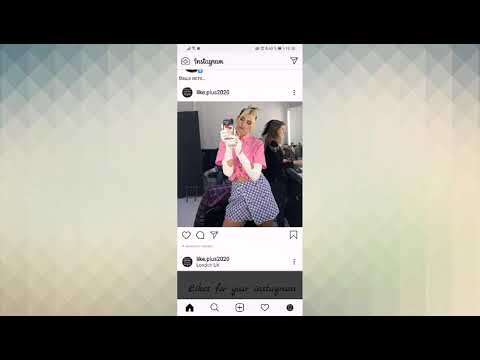
4. Нажмите на картинку и перейдите к опциям, отмеченным тремя точками.
5. Нажмите «Удалить» из доступных вариантов.
6. Изображение будет удалено, и вы вернетесь в свой профиль Instagram.
Часть 3: Как восстановить удаленные фотографии из Instagram на ПК?
Вы можете восстановить удаленные фотографии из Instagram следующим образом.
Решение 1. Восстановление удаленных фотографий из Instagram на телефоне Android
Если вы удалили свои фотографии из Instagram, не теряйте надежды, потому что у нас есть хорошее и надежное решение этой проблемы. Мы поможем вернуть ваши памятные фотографии в Instagram. Вы можете вернуть свои фотографии из Instagram, найдя их в архиве. Чтобы извлечь выгоду из этого решения, выполните следующие простые шаги.
1. Откройте свой Instagram.
2. Войдите в свою учетную запись и перейдите в свой профиль.
3. Нажмите на опцию архивации. Там вы найдете все свои удаленные фотографии.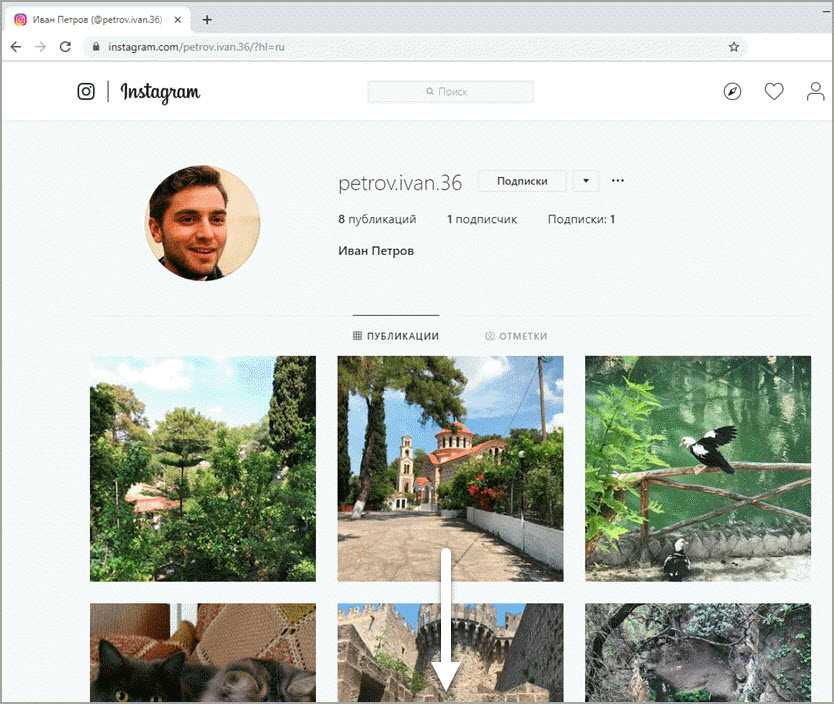
4. Дважды щелкните фотографию, чтобы восстановить ее.
Решение 2. Восстановите удаленные фотографии из Instagram на iPhone
Вы также можете восстановить фотографии из Instagram на своем iPhone с помощью различных хаков. Один из приемов заключается в том, что вы можете посмотреть в недавно удаленной папке, потому что в iPhone есть функция, которая хранит ваши удаленные изображения в «недавно удаленной» папке в течение 30 дней после удаления. Таким образом, вы можете восстановить свои фотографии оттуда. Для этого выполните шаги, указанные ниже.
1. Откройте приложение « Photos ».
2. Перейдите в « Альбомы ».
3. Откройте « Недавно удалено «.
4. Нажмите на фотографию, которую хотите восстановить, и нажмите « восстановить ».
Ваша фотография будет восстановлена.
Решение 3. Восстановите удаленные фотографии из Instagram на своем компьютере
Вы можете восстановить удаленные фотографии из Instagram на своем компьютере с помощью программного обеспечения для восстановления фотографий Wondershare Recoverit. Все, что вам нужно сделать, это выполнить следующие шаги.
Все, что вам нужно сделать, это выполнить следующие шаги.
Скачать бесплатно | Win Скачать бесплатно | Mac
Шаг 1: Загрузите и запустите программное обеспечение.
Чтобы продолжить процесс восстановления, загрузите программное обеспечение Wondershare Recoverit Photo Recovery и установите его.
Шаг 2: Выбор местоположения
Теперь выберите место, откуда вы удалили свои фотографии из Instagram.
Шаг 3: Сканирование
После выбора местоположения нажмите «Старт», чтобы начать сканирование.
Шаг 4: Шаг восстановления
После сканирования щелкните элемент, который хотите восстановить, и выберите параметр « Восстановить ». Он восстановит желаемую фотографию в Instagram.
Заключение
Если вы хотите сохранить или удалить изображения на своем компьютере из Instagram, все, что вам нужно, это выполнить простые шаги, упомянутые ранее.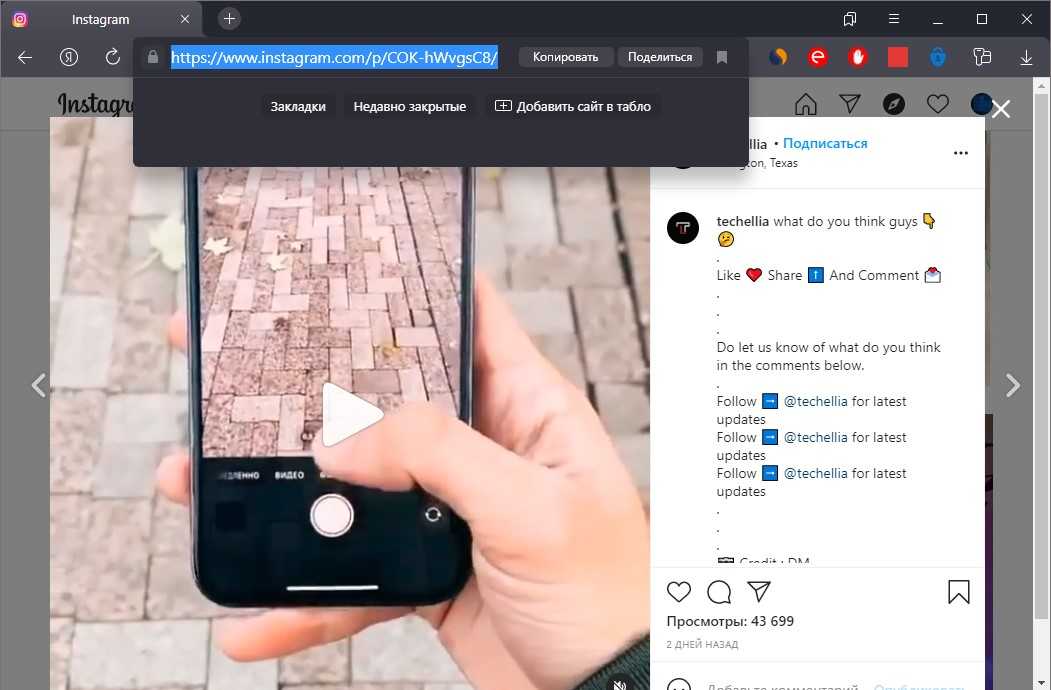 Итак, вы знаете, что вам не нужно беспокоиться о том, как сохранить фотографии из Instagram или как удалить фотографии из Instagram, потому что теперь вы в надежных руках. Если вы потеряли свои важные фотографии из Instagram, вы можете восстановить их с помощью программного обеспечения для восстановления фотографий Wondershare Recoverit.
Итак, вы знаете, что вам не нужно беспокоиться о том, как сохранить фотографии из Instagram или как удалить фотографии из Instagram, потому что теперь вы в надежных руках. Если вы потеряли свои важные фотографии из Instagram, вы можете восстановить их с помощью программного обеспечения для восстановления фотографий Wondershare Recoverit.
Скачать бесплатно | Win Скачать бесплатно | Mac
Люди также спрашивают
-
Можете ли вы сказать, просматривает ли кто-то ваши фотографии в Instagram?
Нет, Instagram не сообщает вам, просматривает ли кто-то ваши фотографии в Instagram.
-
Какой длины могут быть видео в Instagram?
Видео в Instagram может длиться от 3 до 60 секунд.
-
Можно ли восстановить удаленные видео из Instagram?
Вы можете восстановить удаленные видео из Instagram с помощью программы восстановления Wondershare Recoverit.

-
Как посмотреть старые истории в Instagram?
Откройте свой профиль и нажмите на значок гамбургера, чтобы просмотреть свои старые истории в Instagram.
Как загрузить фотографии из Instagram на ПК
Научитесь обходить ограничения Instagram и сохранять изображения на свое устройство
по Мадалина Динита
Мадалина Динита
Эксперт по Windows и программному обеспечению
Мадалина была фанаткой Windows с тех пор, как она получила в свои руки свой первый компьютер с Windows XP. Она интересуется всеми технологиями, особенно новыми технологиями… читать дальше
Обновлено
Рассмотрено Влад Туричану
Влад Туричану
Главный редактор
Увлеченный технологиями, Windows и всем, что имеет кнопку питания, он тратил большую часть своего времени на развитие новых навыков и изучение мира технологий.
Раскрытие информации о аффилированных лицах
- Instagram не позволяет своим пользователям загружать изображения из соображений авторского права.
- Однако для этого есть обходные пути, в том числе использование вашего браузера или сторонних приложений.
- Самый простой способ загрузить фотографию из Instagram на свой компьютер — использовать функцию Inspect Element .
XУСТАНОВИТЕ, щелкнув файл для загрузки
Для решения различных проблем с ПК мы рекомендуем DriverFix:Это программное обеспечение будет поддерживать ваши драйверы в рабочем состоянии, тем самым защищая вас от распространенных компьютерных ошибок и аппаратных сбоев. Проверьте все свои драйверы прямо сейчас, выполнив 3 простых шага:
- Загрузите DriverFix (проверенный загружаемый файл).
- Нажмите Начать сканирование , чтобы найти все проблемные драйверы.

- Нажмите Обновить драйверы , чтобы получить новые версии и избежать сбоев в работе системы.
- DriverFix был загружен 0 читателями в этом месяце.
Когда дело доходит до платформ для обмена фотографиями, Instagram получает Оскар. Если произойдет крупное событие, есть вероятность, что фотографии сначала попадут в Instagram, а затем распространятся в Twitter и других социальных сетях.
По данным Instagram, на конец июня 2016 года было зарегистрировано более 500 миллионов пользователей, и на сегодняшний день было опубликовано более 30 миллиардов фотографий.
Если вы один из этих миллионов пользователей, то вы, вероятно, пробовали сохранять фотографии на рабочем столе и поняли, что это не так просто, как кажется.
В этой статье мы расскажем вам о нескольких обходных путях, позволяющих перенести фотографии из Instagram на компьютер или телефон.
Как я могу загрузить фотографии из Instagram на свой компьютер?
Можно подумать, что сохранять изображения в Instagram так же просто, как и с других сайтов, где нужно просто щелкнуть правой кнопкой мыши изображение и сохранить его.
В Instagram ваши возможности сохранения ограничены, поскольку отсутствует опция Сохранить изображение как . Instagram делает это намеренно, чтобы защитить авторские права на фотографии.
Однако это не означает, что вы не можете скачивать фотографии из Instagram. Есть три разных способа сделать это, как вы увидите из строк ниже.
1. Используйте сторонние приложения для загрузки фотографий из Instagram на ПК. В этом руководстве мы познакомим вас с программным обеспечением 4K Downloader для Windows.
4K Downloader позволяет легко загружать фотографии, истории, ролики и хэштеги. Вы можете сохранить общие воспоминания и продлить жизненные истории с 24 часов до бесконечности, загрузив их на свой компьютер.
С помощью 4K Downloader вы можете загружать файлы из Instagram за один простой шаг. Вам просто нужно ввести имя пользователя Instagram, хэштег или местоположение в приложении и нажать кнопку загрузки.
Таким образом, вы можете сохранять фотографии и видео из Instagram с их оригинальной подписью. Он также предлагает вам возможность одновременной загрузки нескольких постов в Instagram. Вы можете либо захватить все, либо выбрать определенные типы контента Instagram.
Он также предлагает вам возможность одновременной загрузки нескольких постов в Instagram. Вы можете либо захватить все, либо выбрать определенные типы контента Instagram.
Загрузчик 4K
Исследуйте Instagram, просматривайте любой тип контента и сохраняйте его на свой компьютер с помощью этой удивительной программы.
Бесплатно Посетите веб-сайт
2. Используйте функцию Inspect Element для загрузки фотографий из Instagram
Хотя Instagram не позволяет вам сохранять фотографии напрямую, он позволяет вам получать доступ к вашим фотографиям с любого компьютера, что упрощает их сохранение.
Сохранение фотографий на настольный ПК можно легко выполнить с помощью функции Inspect Element. С его помощью вы можете открыть изображение в браузере и сохранить его оттуда.
Имейте в виду, что Instagram будет отображать фотографии только ваших текущих друзей и не позволит вам просматривать другие фотографии. Однако вы можете просматривать фотографии других пользователей, если они не сделали свои учетные записи закрытыми.
Совет эксперта:
СПОНСОРЫ
Некоторые проблемы с ПК трудно решить, особенно когда речь идет о поврежденных репозиториях или отсутствующих файлах Windows. Если у вас возникли проблемы с исправлением ошибки, возможно, ваша система частично сломана.
Мы рекомендуем установить Restoro, инструмент, который просканирует вашу машину и определит причину неисправности.
Нажмите здесь, чтобы загрузить и начать восстановление.
Это также самый простой способ загрузки фотографий из Instagram, поскольку вам не нужно загружать или устанавливать стороннее приложение.
1. Войдите в Instagram, используя свои учетные данные, или сначала создайте учетную запись, если у вас ее нет.
2. Щелкните правой кнопкой мыши изображение, которое хотите сохранить на своем компьютере.
3. В появившемся всплывающем окне нажмите Inspect element .
4. Откроется боковая панель с большим количеством HTML-кодов, а небольшой раздел будет выделен синим цветом.
5. Здесь вы найдете ссылку на изображение, которое хотите скачать. Все изображения Instagram сохраняются в виде файлов JPG.
Итак, все, что вам нужно сделать, это найти jpg в исходном коде страницы. URL-адрес изображения — это длинная ссылка, начинающаяся с https и заканчивающаяся jpg .
6. Скопируйте ссылку на изображение в буфер обмена.
7. Откройте предпочитаемый веб-браузер и вставьте ссылку в его адресную строку, затем нажмите . Введите , и ваше изображение появится само по себе, готовое к сохранению.
8. Щелкните изображение правой кнопкой мыши, чтобы сохранить его. Откроется окно, которое позволит вам назвать и выбрать, где его сохранить.
3. Используйте программу резервного копирования Instagram
Этот метод используется редко, так как он позволяет только сохранять ваши фотографии, но не позволяет просматривать и загружать фотографии ваших друзей.
Существует множество веб-сайтов, которые могут сохранять все ваши фотографии сразу, обеспечивая безопасную и консолидированную резервную копию вашей учетной записи.